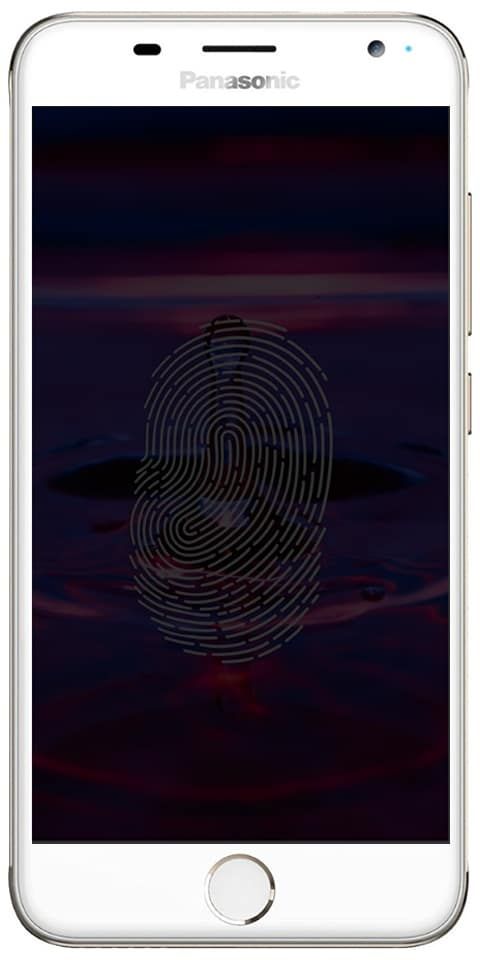কীভাবে গুগল হ্যাঙ্গআউটগুলি চালানো থেকে স্বয়ংক্রিয়ভাবে থামানো যায়
আপনি কি কখনও স্বয়ংক্রিয়ভাবে থামার চেষ্টা করেছেন? গুগল হ্যাঙ্গআউট দৌড় থেকে? গুগল হ্যাঙ্গআউট অনলাইন সভাগুলির জন্য একটি দুর্দান্ত সরঞ্জাম। এছাড়াও, সরঞ্জামটি এই মুহুর্তে লিল বিট ব্যবহৃত হচ্ছে। তবে এটি ক্রোম ব্যবহার করে কাজ করে এবং প্রকৃতপক্ষে একটি ক্রোম অ্যাপ্লিকেশন যা আপনি ব্রাউজারে ব্যবহার করেন এমন একই Google অ্যাকাউন্টের সাথে আবদ্ধ। আপনি ক্রোম চালু করার পরে এটি স্বয়ংক্রিয়ভাবে কার্যকর হয় এবং আপনি নিজে নিজে খুলতে না পারলে এটি ব্যাকগ্রাউন্ডে চালিয়ে যেতে থাকে। আপনি যদি গুগল হ্যাঙ্গআউট থেকে প্রস্থান করতে চান বা এটিকে স্বয়ংক্রিয়ভাবে কার্যকর করা থেকে বিরত করতে চান। কেবলমাত্র আপনি এর সেটিংসটি টুইট করতে চান। আসুন আপনি যে সেটিংসটি পরিবর্তন করতে চান তা পরীক্ষা করে দেখুন।
গুগল হ্যাংআউটগুলি স্বয়ংক্রিয়ভাবে চালানো বন্ধ করুন
একবার আপনি ক্রোম বন্ধ করে দিলে গুগল হ্যাঙ্গআউটগুলি কার্যকর করা হবে। এটি ডিফল্ট আচরণ তবে এটি পরিবর্তন করা বেশ সহজ এবং সহজ। Chrome এ চলে যান এবং উপরের ডানদিকে অবস্থিত আরও বিকল্প বোতামে আলতো চাপুন। মেনু থেকে সেটিংস চয়ন করুন। সেটিংস পৃষ্ঠায়, একেবারে শেষের দিকে যান এবং 'অ্যাডভান্সড' বিকল্পটি আলতো চাপুন।
অ্যান্ড্রয়েডে কীলগারটি সন্ধান করুন
নীচে সরান 'পদ্ধতি' বিভাগ এবং 'গুগল ক্রোম বন্ধ হয়ে গেলে পটভূমি অ্যাপ্লিকেশনগুলি চালানো চালিয়ে যান' পছন্দটি অক্ষম করুন। এছাড়াও, যখনই আপনার Chrome খোলা থাকে এটি চলতে পারে না। ক্রোম বন্ধ করার পরে, Hangoutsও বন্ধ হয়ে যাবে।
স্টার্টআপে হ্যাঙ্গআউটগুলি চালানো বন্ধ করুন
আপনি একবার ক্রোম খুললে, এটি স্বয়ংক্রিয়ভাবে Hangouts খুলবে। যদি আপনি এটি থেকে আটকাতে চান তবে আপনি Hangouts এ একটি ছোট সেটিংস পরিবর্তন করতে চান mod Hangouts এ চলে যান এবং উপরের বাম দিকে অবস্থিত হ্যামবার্গার আইকনটি আলতো চাপুন। এটি পছন্দগুলি খুলবে। ‘Hangouts অ্যাপ্লিকেশন সেটিংস’ বিভাগে নীচে চলে যান এবং ‘ক্রোম শুরু হওয়ার সাথে সাথে শুরু করুন অ্যাপ্লিকেশন শুরু করুন’ পছন্দটি চিহ্নমুক্ত করুন।
Hangouts থেকে প্রস্থান করুন
একবার আপনি Hangouts স্বয়ংক্রিয়ভাবে চালানো থেকে শুরু করে এবং পটভূমিতে কার্যকর করা থেকে বিরত হয়েছিলেন। আপনি সম্ভবত ইচ্ছামত এটিকে ছেড়ে দিতে চান। আপনি যদি হ্যাঙ্গআউট থেকে প্রস্থান করতে চান, আপনি অ্যাপ্লিকেশনটি খুলতে এবং হ্যামবার্গার আইকনটি ট্যাপ করতে চান। বিকল্প পৃষ্ঠায়, শেষে চলে যান এবং 'প্রস্থান করুন' এ আলতো চাপুন।
এটি Hangouts থেকে প্রস্থান করবে, আপনাকে অ্যাপ থেকে দক্ষতার সাথে সাইন আউট করবে। এ থেকে মুক্তি পাওয়ার জন্য আপনার ক্রোম বন্ধ করার দরকার নেই। তবে অ্যাপের আইকনটি পিসি ট্রেতে উপস্থিত হবে। আপনি একবার আইকনটিতে আলতো চাপ দিলে এটি অ্যাপ্লিকেশনটি চালু করবে তারপরে আপনি স্বয়ংক্রিয়ভাবে সাইন ইন করতে পারবেন। আপনি একবার আপনার ব্রাউজারে জিমেইলটি দেখার পরে, কেবল Gmail ওয়েব পৃষ্ঠায় হ্যাঙ্গআউটে সাইন ইন করে।
ফেসবুক অ্যালবামে ছবির ক্রম পরিবর্তন করুন
যখনই পিসি ট্রে থেকে হ্যাঙ্গআউটগুলি আড়াল করা যায়, মাইক্রোসফ্ট উইন্ডোজ ১০-এর ওভারফ্লো মেনুতে কেবল এটি লুকান ma
উপসংহার:
গুগল হ্যাংআউটগুলি চালানো থেকে স্বয়ংক্রিয়ভাবে থামানো সম্পর্কে এখানে সবকিছু। গুগল হ্যাঙ্গআউটটি স্বয়ংক্রিয়ভাবে চালানো বন্ধ করার সময় আপনি কি সমস্যার মুখোমুখি হয়েছেন? আমাদের পরামর্শগুলি কি সমস্যার সমাধান করতে সহায়তা করেছে? আপনি কি অন্য কোনও সমাধান পেয়েছেন যা আমরা এই নিবন্ধে coverাকতে পারি না? আমাদের নীচের মন্তব্য বিভাগে আপনার চিন্তাভাবনা জানি!
ততক্ষন পর্যন্ত! পিস আউট 🥰
আরও পড়ুন: